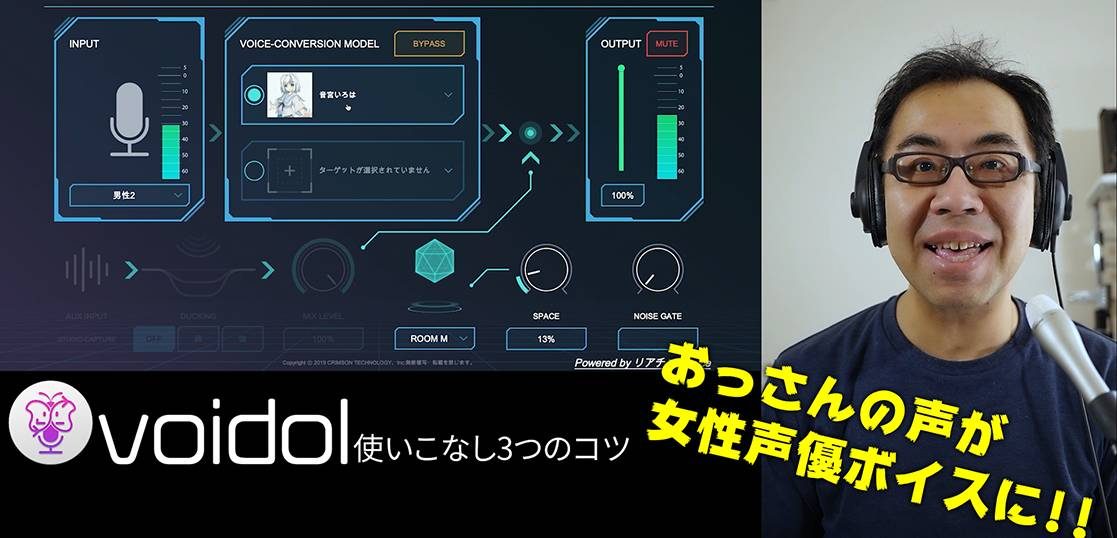声を入力すると、リアルタイムでキャラや声優さんの声に変換してくれるソフト「Voidol」を試した所、感情表現的なニュアンスまでフォローできるその性能に感動!
ソフトの詳細については、公式サイトや、藤本健さんのDTMステーションで詳しく紹介されています。
インストール後しばらく使って見つけた、3つの使いこなしポイントをご紹介しましょう。動画も併せてチェックしてください!
1.NOISE GATEはなるべく使わない
NOISE GATE(ノイズゲート)は、声が入力されていない時に音量を絞ることで、周囲の雑音をカットするエフェクト。しかし、けっこう設定がシビアなエフェクトなので、Voidol内蔵のものを使うと語尾が不自然になりがちです。
詳しい方は入力前にノイズ処理をした方がベターですし、初心者の方はとりあえず2.の内容を試すのをお勧めします。
2.外部マイク(ダイナミック推奨)を使う
Voidolはパソコン内蔵のマイクでも一応使えますが、オーディオインターフェース経由で外部マイクを使うとクオリティが大幅にアップします。
マイクの中でも特におススメなのが、ライブハウス等で使われる「ダイナミック」タイプのもの。一般にヴォーカルやナレーションの高音質録音には「コンデンサーマイク」が使われますが、ダイナミックマイクは周囲の音を拾いづらいので、ノイズゲートを切っても余分な音があまり入らずに済みます。
今回の動画では、テレビ等のインタビュー用として定番のSHURE SM63というマイクを使いました。その他、ライブハウスで定番のSHURE SM58や、廉価なBEHRINGER XM8500でもかなり効果的です。
3.とにかくハイテンションに!
実は設定以上に大切なのがココ!動画を観て頂くとわかりますが、普通のテンションでボソボソ喋ると良い結果にはなりません。人に見られるとヤバイと感じる位のテンション(笑)を出してちょうど良い位です。
本稿執筆時点ではMac版のみで、後日Windows版もリリースされるとの事です。パソコン向けの最初のバージョンでこれ位のクオリティなのは期待大!今後も使いこなしのノウハウなどをまとめようと思います。